Installation de logiciels via Intune
Installation d'un logiciel
Le Portail d'entreprise est l'endroit principal pour installer des logiciels validés et préconfigurés par l'équipe IT.
Étapes :
Ouvrez le menu Démarrer.
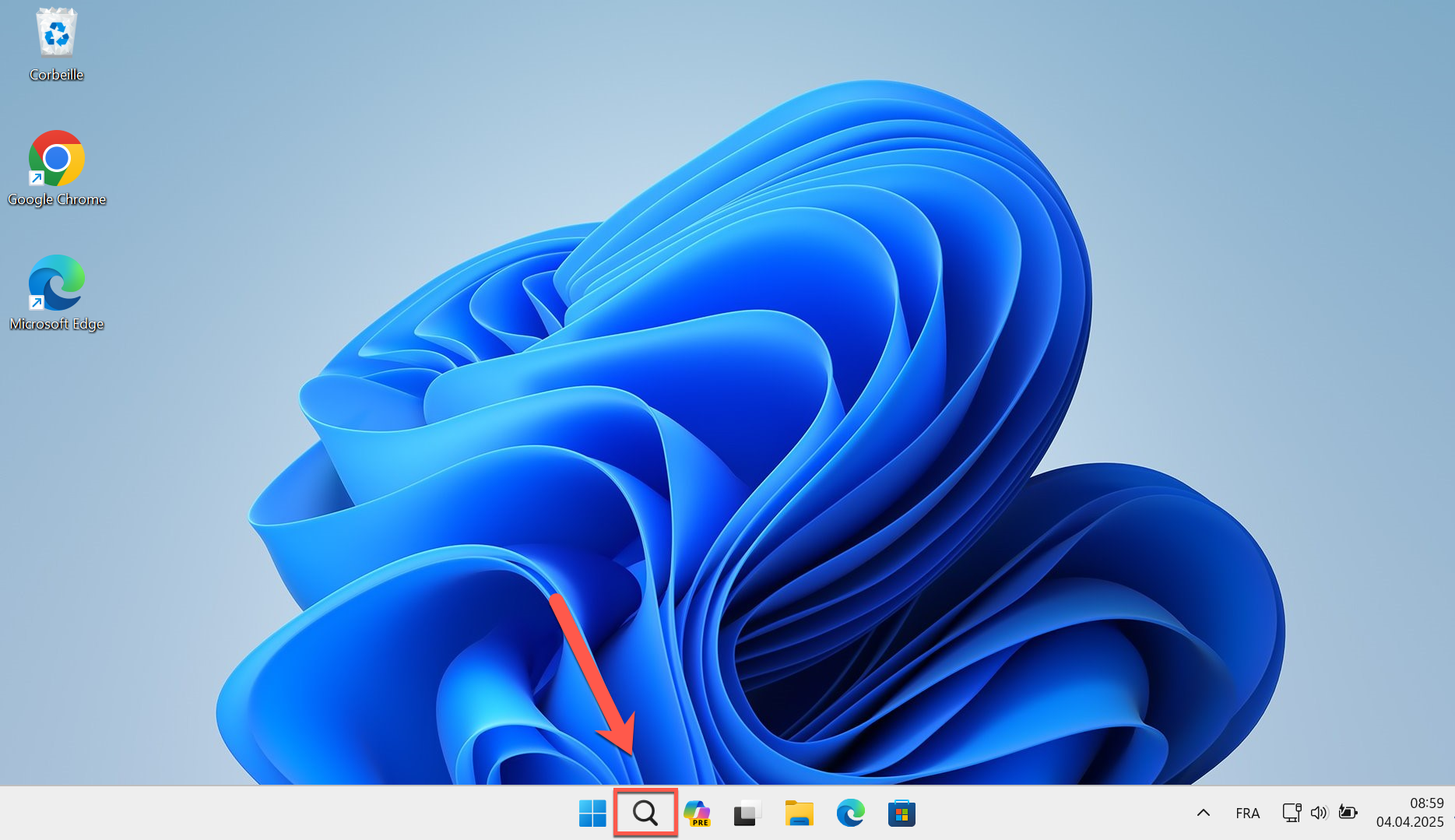
Lancez l'application Portail d'entreprise (ou Company Portal).
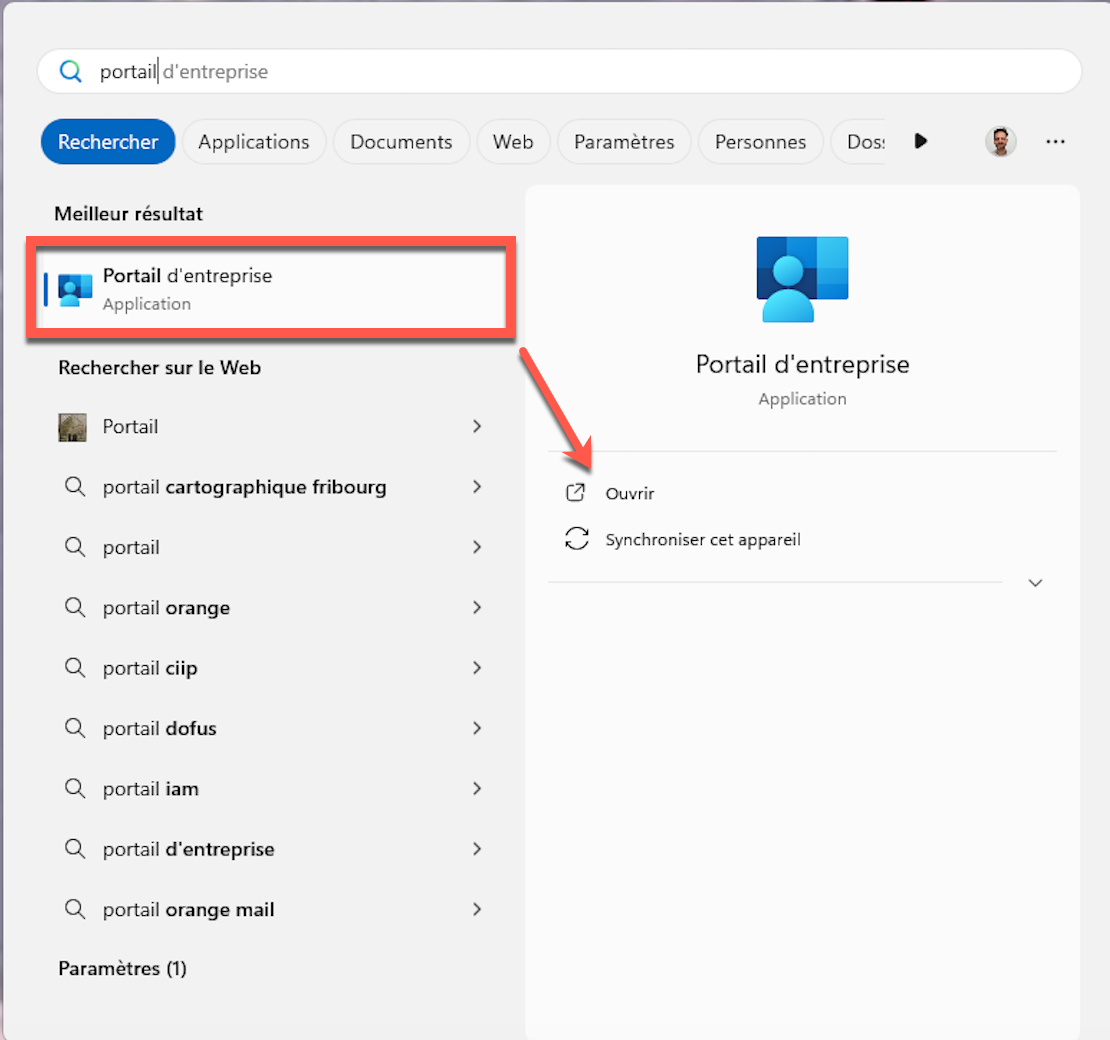
Parcourez la liste des applications disponibles.
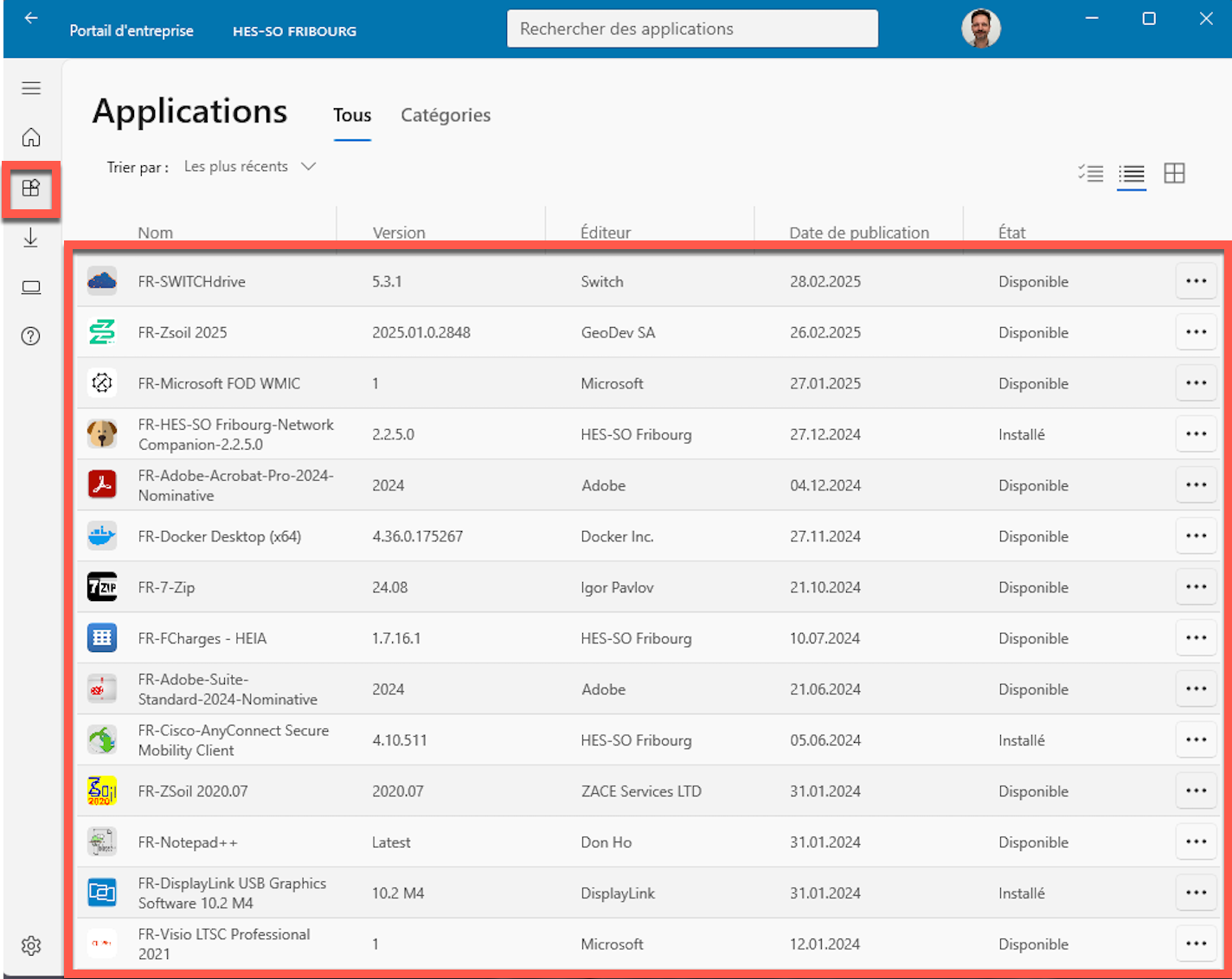
Cliquez sur le logiciel désiré.
Cliquez sur Installer.
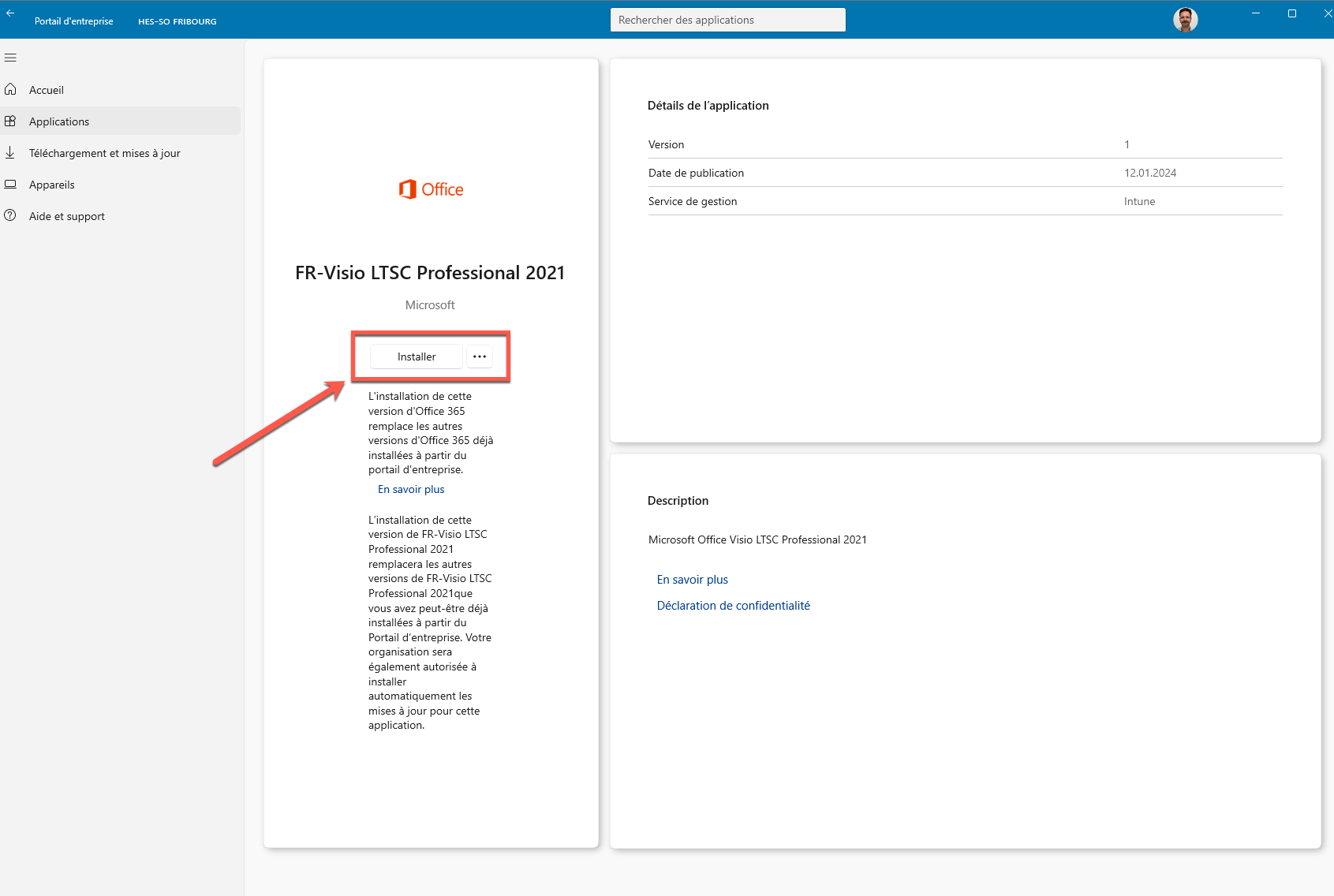
Si tout fonctionne, vous avez terminé ! Sinon référez-vous à la partie ''En cas de doute''.
Si l'application que vous recherchez n'est pas disponible dans le Portail d'entreprise, vous pouvez l'installer manuellement si elle est approuvée par la politique informatique.
Étapes :
Téléchargez l'installeur depuis une source fiable et officielle.
Lancez l'installation normalement (sans élévation).
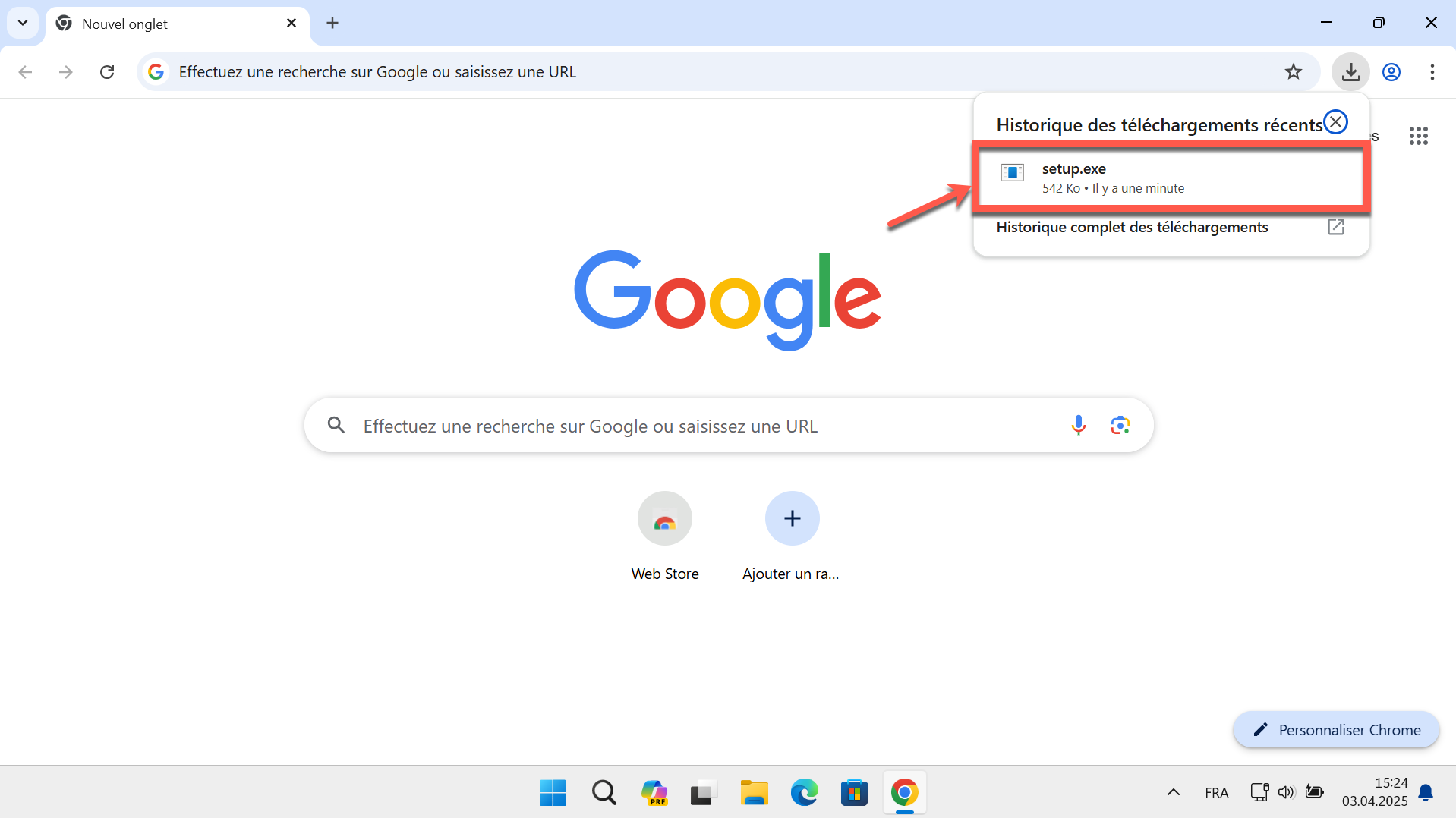
Suivez les instructions à l'écran.
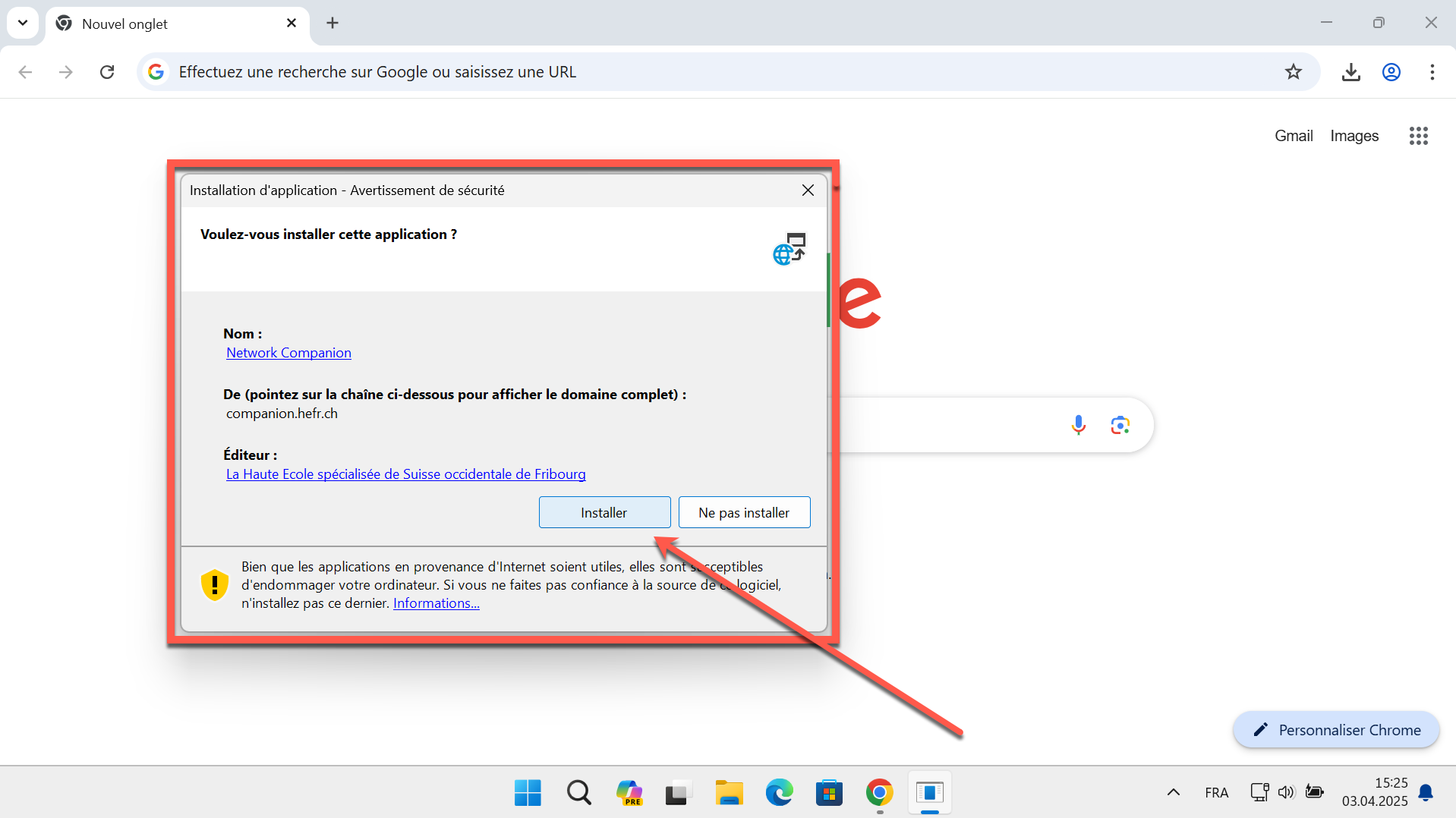
Si l'installation demande des droits administrateurs, passez à l'étape suivante.
Si l'installation nécessite des droits administrateurs, vous pouvez effectuer une élévation de privilèges temporaire à l'aide de EPM, sans avoir besoin de contacter le support IT.
Étapes :
Faites un clic droit sur le fichier d'installation (.exe ou .msi).
Sélectionnez « Exécuter avec un accès surélevé » ou l'option EPM affichée.
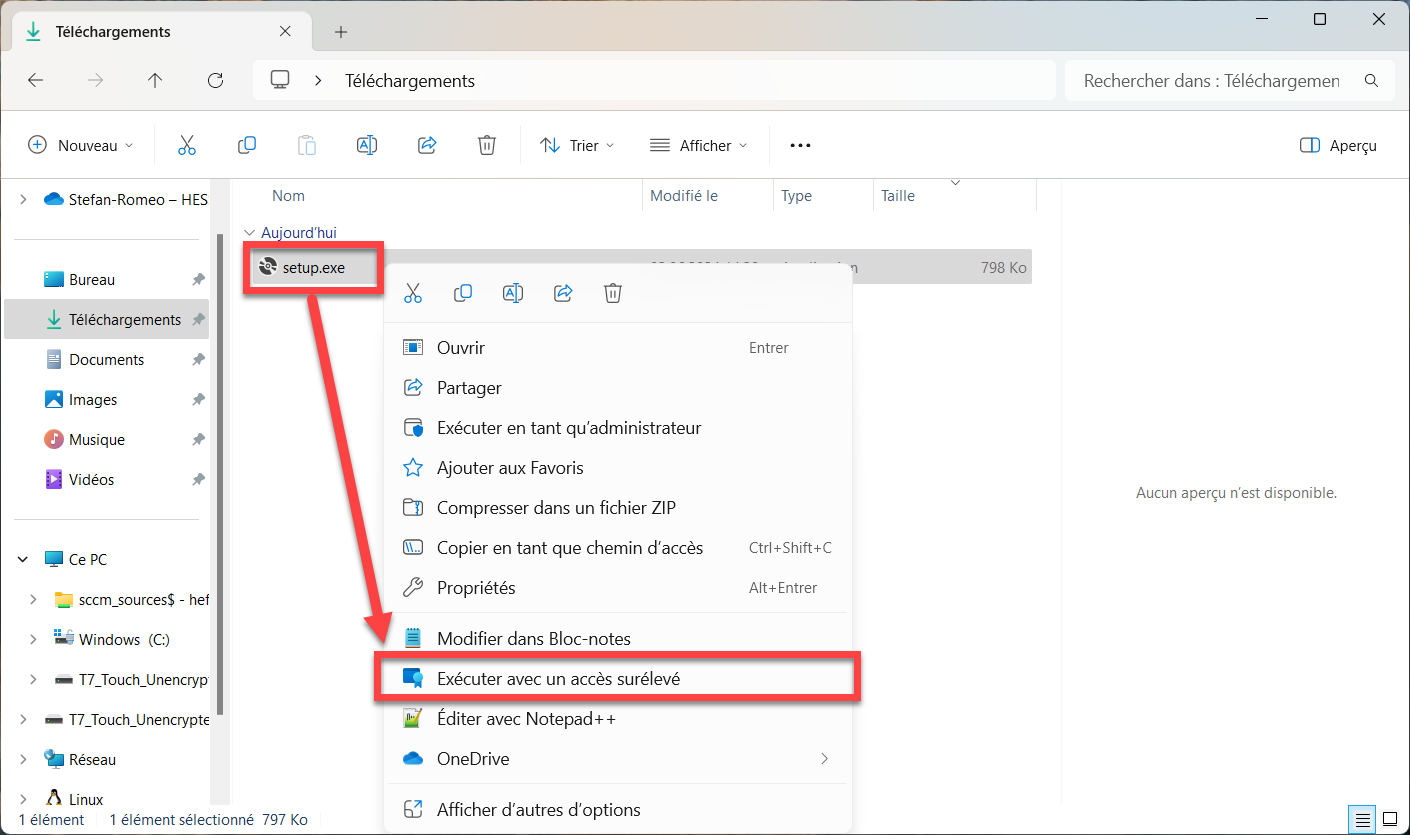
Justifiez votre demande si une fenêtre vous le demande (motif, usage, ...).

Poursuivez l'installation avec les privilèges administratifs accordés.
Seuls les logiciels approuvés sont autorisés. L'utilisation d'EPM est surveillée et enregistrée.
Problème d'installation
Résolution du code d'erreur : 0x87E00206 (-2015362554)
Un comportement existe dans Windows pour définir un attribut sur les fichiers téléchargés directement à partir d’Internet et les empêcher de s’exécuter jusqu’à ce qu’ils soient validés. Windows dispose de fonctionnalités permettant de valider la réputation des fichiers téléchargés à partir d’Internet.
Ce message indique que l’installation du logiciel est bloquée. Cliquer sur « Fermer ».
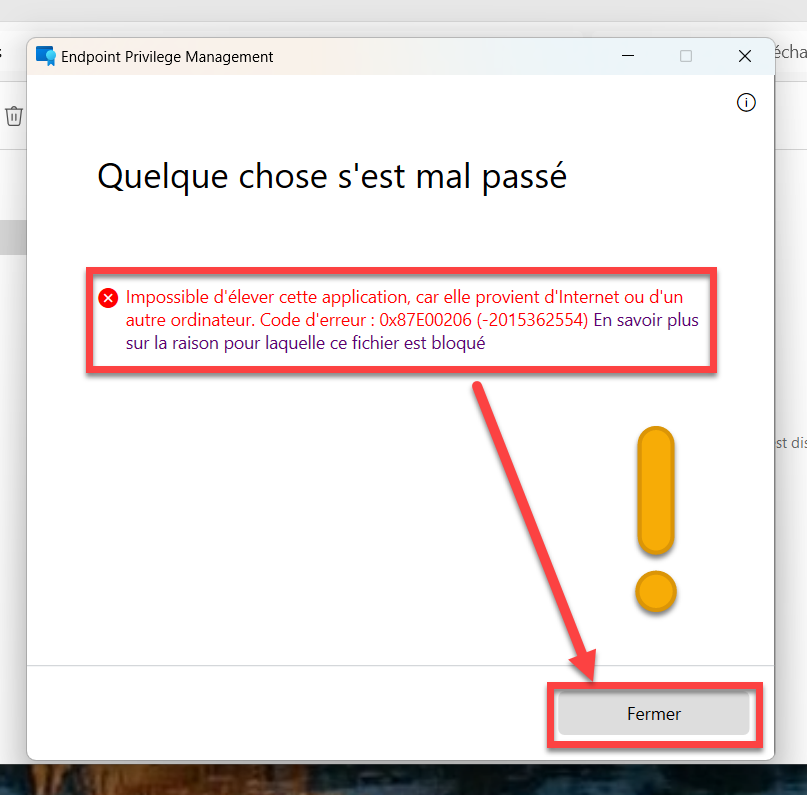
Clique-droit sur le fichier d’installation et cliquer sur « Propriétés »
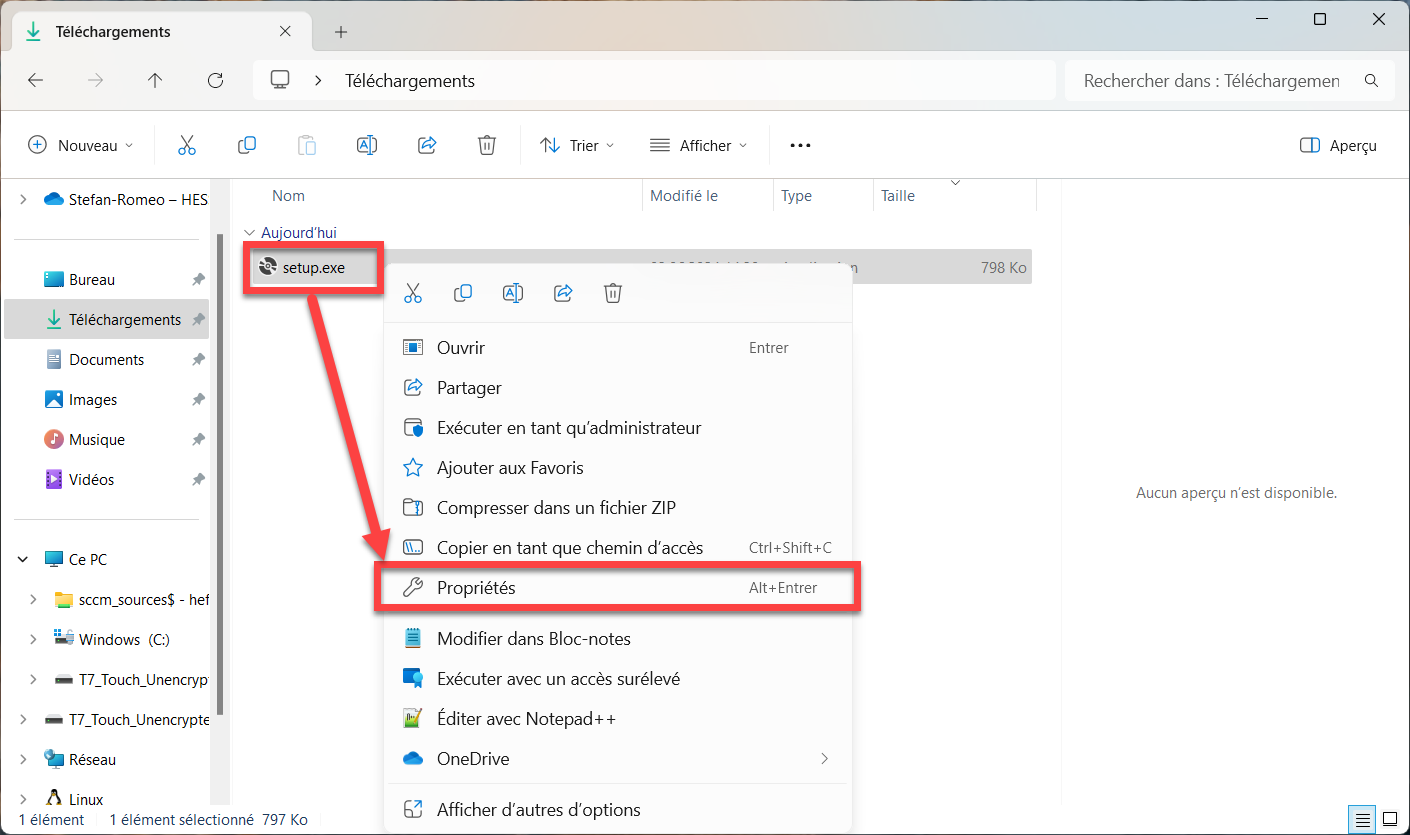
Cocher « Débloquer » concernant la section sécurité de l’application, cliquer sur « Appliquer » puis « OK ».
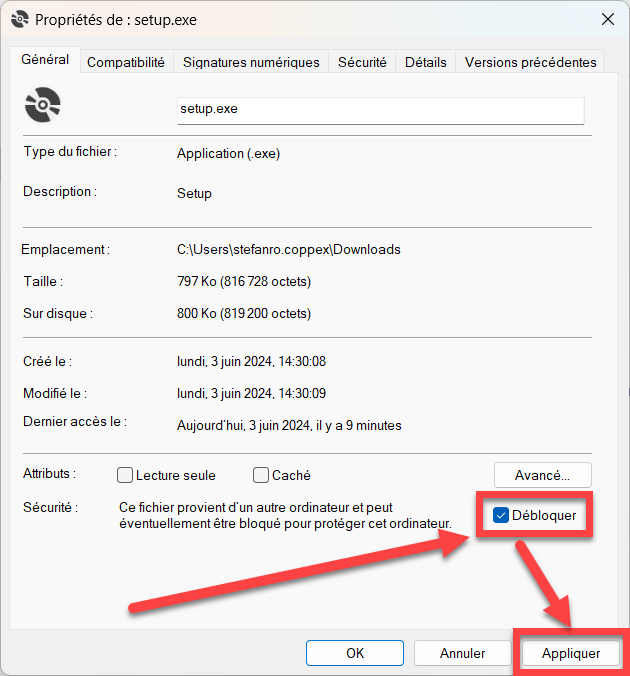
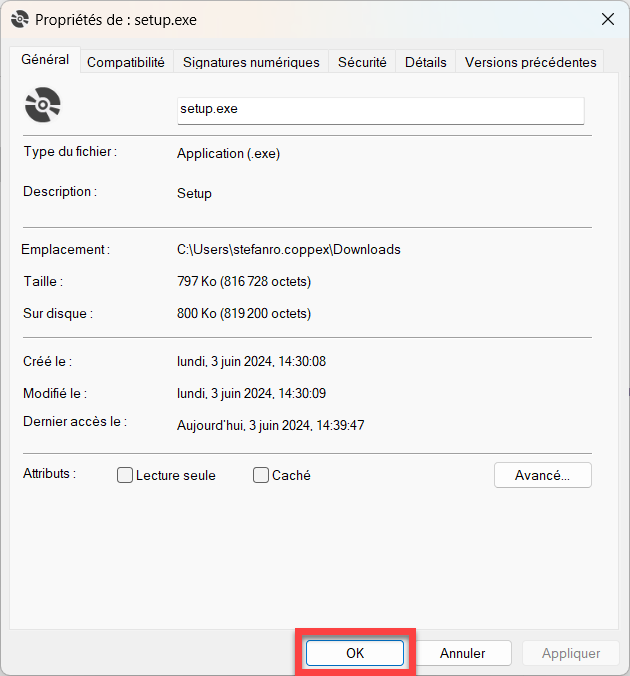
Relancer l'installation du fichier avec un clique-droit sur le fichier d’installation puis « Exécuter avec un accès surélevé ».
Ce code d'erreur indique que le fichier d'installation est plus grand que 2Go. Merci d'ouvrir un ticket auprès du servicedesk.
En cas de doute
Si vous :
- Ne trouvez pas le logiciel dans la Portail
- Ne savez pas si l'installation est autorisée
- Rencontrez des problèmes avec EPM
Contactez le Service Desk IT ou envoyez un e-mail à servicedesk@hefr.ch
Feedback
Votre avis compte ! Aidez-nous à améliorer le site en partageant vos remarques sur le contenu, le design ou les traductions.
Bienvenue
Connectez-vous avec votre compte HES-SO (8.8@hes-so.ch) pour accéder aux ressources internes de la HES-SO Fribourg